ANKI #1 – Principe de fonctionnement pour les fautes d’orthographe
Pour ne plus faire de fautes d’orthographe, j’ai compris qu’il est essentiel de créer un « système ». Ce que j’appelle un « système », c’est un mécanisme bien huilé qui vous permet de trouver les réponses à toutes vos questions rapidement et qui ancre dans votre mémoire à long terme les règles d’orthographe sur lesquelles vous avez des lacunes.
La bonne nouvelle, c’est qu’il existe un moyen de le faire. Vous avez simplement besoin d’un peu de méthodologie et de pratique. Je vous détaille tout dans cette série de vidéo.
> Transcription texte de la vidéo
Bonjour,
Bienvenue sur la chaine où l’on apprend ensemble à ne plus faire de fautes d’orthographe.
Dans cette vidéo, je vais vous parler de ANKI.
ANKI c’est une solution « OPEN SOURCE » que vous pouvez retrouver sur toutes les plates-formes, que ce soit : MICROSOFT, WINDOWS, MAC, IOS et même ANDROID.
C’est une application qui est gratuite sur presque toutes las plates-formes, sauf sur IOS où vous allez devoir débourser quelques euros si vous souhaitez acquérir l’application.
Donc là, je suis actuellement sur MAC, mais il faut savoir que le principe d’utilisation est le même sur toutes les plates-formes et je vais vous présenter très brièvement l’utilisation de ANKI.
Première chose, vous allez pouvoir catégoriser ce que vous souhaitez, apprendre sous forme de paquets. Voyez qu’ici j’ai deux paquets : « Un paquet définition » et un paquet « orthographe ».
Vous pouvez à tout moment créer un nouveau paquet en cliquant ici sur « Créer un paquet », c’est très simple.
Maintenant je vais rentrer dans un de mes paquets justement parce-que là, je peux m’apercevoir que j’ai des révisions qui sont programmées.
Je dois réviser 11 cartes pour la définition et 13 cartes pour la partie orthographe.
Donc si je rentre dans le package « orthographe », il me dit que j’ai effectivement les 13 cartes à réviser et je peux les étudier et là c’est parti, je commence d’ores et déjà la révision.
Lorsque vous faites une révision, c’est très simple, vous allez vous autoévaluer, c’est-à-dire qu’ici, je dois mémoriser le moyen mémo technique pour différencier « entre autre » ou « entre autres », à savoir comment on l’écrit avec un s ou sans s.
Donc là je fais appel à mes mémoires et je vais tout simplement afficher la réponse. Si j’ai trouvé, c’est parfait, je vais pouvoir autoévaluer et soit je vais mettre : « facile, correct, difficile ou à revoir ».
Donc c’est vraiment la partie d’autoévaluation, c’est-à-dire que c’est à vous d’estimer si cela a été difficile pour vous de mémoriser cette carte ou si cela a été facile et en fonction, vous voyez qu’il va reprogrammer la révision de cette carte par rapport à votre autoévaluation.
Si par exemple vous dites : « j’ai complètement oublié, je la mets à revoir », il vous proposera de la réviser très rapidement (inférieur à 10 minutes). Si par contre vous dites « très facile », il va vous préposer de la réviser dans 7 mois. Dans ce cas, c’est très long parce-que j’ai déjà révisé cette carte plusieurs fois.
Donc là je vais indiquer par exemple « difficile ».
Et là vous allez pouvoir comme ceci enchainer la répétition des 13 cartes qui étaient à l’origine à réviser.
Ensuite je vais interrompre la révision, vous avez maintenant compris le principe. Je vais vous montrer comment on peut ajouter une carte, donc c’est très simple, il suffit ici de cliquer sur »Ajouter », vous allez pouvoir choisir ici votre paquet, c’est important pour théoriser vos cartes, donc là j’aurai pu choisir « définition », mais je vais rester sur « orthographe ». Ici on reste sur des cartes très simples, bien sûr vous pouvez faire des cartes assez abouties graphiquement et techniquement, mais on va rester sur quelque chose de simple, c’est-à-dire que vous avez l’énoncé qui va être présenté, là vous allez devoir faire appel à votre mémoire et ensuite en bac vous allez indiquer la réponse.
Donc on va par exemple aller copier-coller cette information qui est issue d’ailleurs d’un livre de Jacques BEAUCHEMIN dont je parlerai je pense dans une prochaine vidéo.
Pour ne plus faire d’erreur sur la différenciation entre quel, quelle et qu’elle, je vais tout simplement copier cette en-tête ici-même, puis sélectionner ce texte là et je vais le copier-coller dans la partie bac.
Après vous pouvez bien sûr personnaliser la mise en page, rajouter des espaces si nécessaire pour que ce soit un petit peu plus lisible et puis il me suffit simplement de cliquer sur « ajouter » et automatiquement ANKI a mémorisé cette carte dans mes différents paquets. Donc là je peux aller parcourir si nécessaire toutes les cartes et par exemple si je tape dans le petit moteur de recherche par ici « Quel » je vais bien retrouver ma carte que je viens de créer et qui est bien dans le paquet « orthographe ».
Donc je ne vais pas rentrer plus dans le détail pour l’utilisation d’ANKI », simplement une dernière information qui est très importante c’est que, ici vous voyez, vous pouvez synchroniser et ça se synchronise d’ailleurs automatiquement si vous fermez ANKI, il va lancer une synchronisation pour que, par exemple si vous aviez envie de réviser sur votre ordinateur, vous puissiez le faire ou continuer votre révision sur votre SMARTPHONE si vous prenez des transports par exemple.
ANKI héberge automatiquement toutes vos cartes et elle synchronise sur tous les systèmes …..que vous allez pouvoir utiliser.
Voilà sur cette première présentation de ANKI. J’espère que ça vous a plu.
Je ferai d’autres vidéos un peu plus abouties sur une utilisation plus poussée de ANKI. En attendant n’oubliez pas de liker si vous avez aimé cette vidéo puis vous abonner à la chaine YouTube et je vous rappelle ici on apprend ensemble à ne plus faire de fautes d’orthographe.
Je vous dis : « A bientôt » pour la prochaine vidéo.



 Pour ne rien manquer des meilleures astuces pour faire moins de fautes d'orthographe, abonnez-vous à la chaine YouTube et sur la page facebook.
Pour ne rien manquer des meilleures astuces pour faire moins de fautes d'orthographe, abonnez-vous à la chaine YouTube et sur la page facebook.